Mail Merge adalah salah satu fitur pada Microsoft Office Word yang memungkinkan kita untuk membuat surat atau dokumen yang ditujukan untuk banyak orang dengan data yang bervariasi. Dengan menggunakan Mail Merge, kita dapat memasukkan data dari dokumen Microsoft Excel atau database lainnya ke dalam dokumen Microsoft Word. Fitur Mail Merge sangat berguna bagi para pegawai kantor, marketing, dan bisnis yang mengirimkan surat atau dokumen massal dalam jumlah banyak.
Cara Menghubungkan Microsoft Excel ke Microsoft Word
Sebelum melakukan Mail Merge pada Microsoft Word, kita perlu menghubungkan atau mengimpor data dari Microsoft Excel ke dalam Microsoft Word terlebih dahulu. Berikut adalah langkah-langkahnya:
- Buka Microsoft Word dan buat dokumen baru
- Pilih menu Mailings, kemudian pilih Select Recipients
- Pilih opsi Use an Existing List, kemudian pilih Browse untuk mencari file Microsoft Excel yang akan digunakan sebagai sumber data
- Pilih file Microsoft Excel yang ingin digunakan, kemudian klik Open
- Pilih tabel atau sheet dalam file Excel yang akan digunakan sebagai sumber data, kemudian klik OK
- Data dari file Excel akan dimasukkan ke dalam Microsoft Word. Kita dapat menggunakan opsi Insert Merge Field untuk memasukkan data ke dalam dokumen Word
Cara Membuat Mail Merge di Microsoft Word
Setelah menghubungkan Microsoft Excel ke Microsoft Word, kita dapat melakukan Mail Merge pada dokumen Word. Berikut adalah langkah-langkahnya:
- Buat dokumen baru pada Microsoft Word
- Pada menu Mailings, pilih Start Mail Merge, kemudian pilih jenis dokumen yang ingin dibuat, seperti Letters atau Envelopes
- Kemudian, buat isi dari dokumen tersebut seperti biasa. Untuk menambahkan data yang akan bervariasi sesuai sumber data dari Microsoft Excel, gunakan opsi Insert Merge Field
- Pada opsi Finish & Merge, pilih menu Edit Individual Documents untuk memeriksa dokumen yang akan dibuat. Pastikan untuk memilih All pada opsi Records to Merge
- Setelah memeriksa dokumen, pilih opsi Merge pada menu Finish & Merge, kemudian pilih Print Documents atau Send E-mail Messages untuk mengirim dokumen
Contoh Penggunaan Mail Merge di Microsoft Word
Sebagai contoh, mari kita buat surat undangan pernikahan dengan menggunakan Mail Merge pada Microsoft Word. Pertama-tama, kita perlu menyiapkan data ke dalam dokumen Microsoft Excel dan menghubungkannya dengan Microsoft Word, seperti yang telah dijelaskan sebelumnya. Setelah itu, kita dapat membuat dokumen undangan pernikahan seperti berikut:
Selamat Datang di Pernikahan Kami!
Mariah Smith dan John Doe
Kami dengan bahagia mengumumkan pernikahan kami yang akan dilangsungkan pada:
Tanggal: [Tanggal]
Waktu: [Waktu]
Tempat: [Tempat]
Kami sangat senang jika Anda dapat hadir dan membagikan hari yang penuh kebahagiaan bersama kami.
Terima kasih atas kehadiran Anda.
Dalam contoh di atas, terdapat tiga variabel yang akan diganti dengan data dari dokumen Microsoft Excel, yaitu tanggal, waktu, dan tempat. Untuk mengganti variabel tersebut dengan data dari Excel, kita dapat menggunakan opsi Insert Merge Field dan memilih kolom yang sesuai dari sumber data. Setelah melakukan Mail Merge, Microsoft Word akan membuat surat undangan yang ditujukan untuk setiap orang dalam data Excel dengan data yang berbeda-beda pada tanggal, waktu, dan tempat pernikahan.
FAQ
1. Bagaimana cara memeriksa data kembar pada Mail Merge di Microsoft Word?
Jawaban: Untuk memeriksa data kembar pada Mail Merge di Microsoft Word, kita dapat menggunakan opsi Rules pada menu Mail Merge Recipients. Kita dapat memeriksa data kembar berdasarkan salah satu kolom pada sumber data, seperti nama atau alamat. Setelah memeriksa data kembar, kita dapat menghapus data yang duplikat atau melakukan perubahan pada sumber data sehingga data tidak kembar.
2. Apakah Mail Merge hanya dapat digunakan pada Microsoft Word?
Jawaban: Tidak. Mail Merge juga dapat digunakan pada program pengolah kata lainnya seperti OpenOffice dan LibreOffice. Selain itu, Mail Merge juga dapat digunakan pada program email seperti Microsoft Outlook dan Gmail.
Video Tutorial Cara Mail Merge Excel ke Word
If you are looking for √ Cara Membuat Mail Merge di Word [Lengkap Dengan Gambar] you’ve came to the right place. We have 5 Pics about √ Cara Membuat Mail Merge di Word [Lengkap Dengan Gambar] like rumah tugas: makalah tentang microsoft word, CARA MAIL MERGE EXCEL KE WORD – YouTube and also rumah tugas: makalah tentang microsoft word. Here you go:
√ Cara Membuat Mail Merge Di Word [Lengkap Dengan Gambar]
www.leskompi.com
merge
Cara Membuat Mail Merge (Mailing) Di Word 2007, 2010, 2013 Dan 2016
pendidikan2017.blogspot.com
mailing merge surat kedalam memasukan memasukkan
CARA MAIL MERGE EXCEL KE WORD – YouTube
www.youtube.com
cara merge
Cara Menghubungkan Microsoft Excel Ke Microsoft Word – Mxbids.com
www.mxbids.com
merge menghubungkan nomor induk karyawan praktis komputer
Rumah Tugas: Makalah Tentang Microsoft Word
ekasaripuspita.blogspot.com
merge gambar hasilnya mailing melihat diperlihatkan privew ruanglaptop
Merge gambar hasilnya mailing melihat diperlihatkan privew ruanglaptop. Merge menghubungkan nomor induk karyawan praktis komputer. Mailing merge surat kedalam memasukan memasukkan
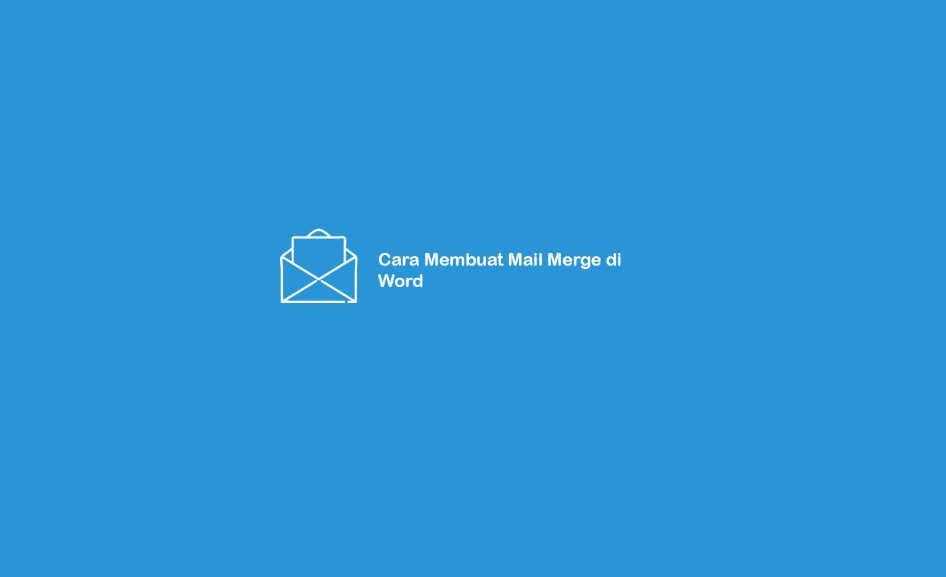
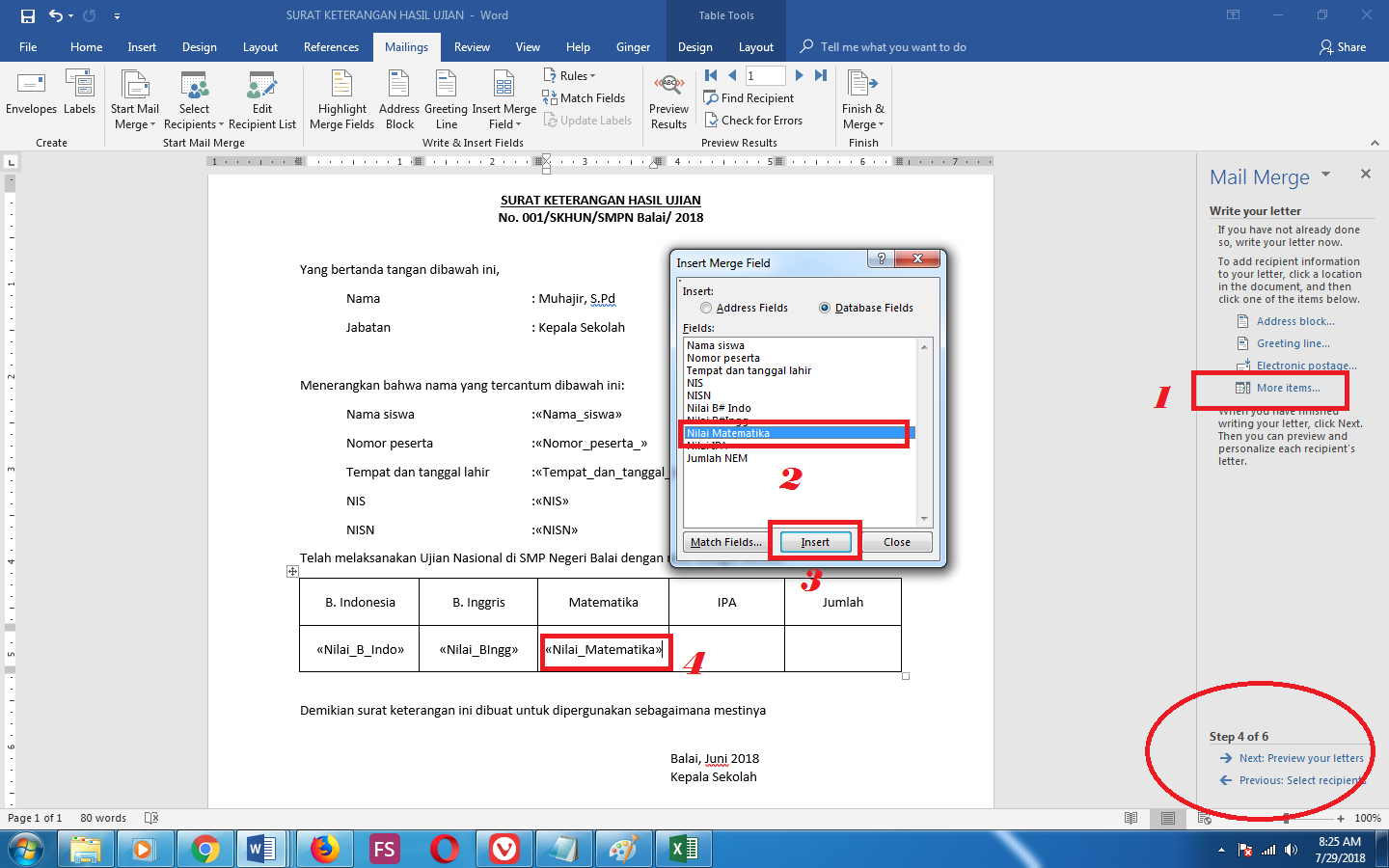


.png)